
GET TO KNOW IT:
FORTUS Wireless Gaming Mouse
The FORTUS Gaming Mouse oers control and maximum ease of use even during the
toughest of battles. Enjoy incredible ergonomic comfort thanks to its rubberised finish
and finger rest – and max-out on the wireless freedom to focus fully on your mission
while pumped full of adrenaline. Utilise the dpi changeover switch to adjust the sensor’s
pixel-precise polling rate and make full use of your sniper skills – you’ll know exactly
which dpi setting you’re using as it’s visualised using four breathtaking colour schemes.
Besides a rubberised scroll wheel, the mouse also features easy-access side buttons.
© 2016 Jöllenbeck GmbH. All rights reserved. SPEEDLINK, the SPEEDLINK word mark and
the SPEEDLINK swoosh are registered trademarks of Jöllenbeck GmbH.
* Windows is a registered trademark of Microsoft Corporation.
All trademarks are the property of their respective owner. Jöllenbeck GmbH shall not be
made liable for any errors that may appear in this manual. Information contained herein is
subject to change without prior notice. Please keep this information for later reference.
JÖLLENBECK GmbH, Kreuzberg 2, 27404 Weertzen, GERMANY
TECHNICAL SUPPORT
EN
1. Plug the USB connector into any free USB port on your
computer. The operating system will automatically
detect and install the device.
2. To install the software for the VELATOR Mechanical
Gaming Keyboard please download the corresponding
driver. Always use the latest driver version. To
download it, visit: www.speedlink.com/support.
3. Hotkeys F1 to F8 oer additional functions. You can use
the key functions by simultaneously pressing the Fn
key and the desired key. Please refer to the table for the
various functions (see graphic).
4. To fully customise your keyboard, open the driver
menu by double-clicking the SPEEDLINK symbol on the
bottom right of your screen in the Windows* taskbar.
The menu lets you make extensive configuration
changes.
5. Each of the keys in the numbered row 1 to 0 are
programmable and you can map macros to them.
6. To increase keyboard tilt, extend the folding legs on the
base of the keyboard.
DE
1. Verbinden Sie den USB-Stecker mit einer freien
USB-Schnittstelle Ihres Rechners. Das Gerät wird vom
Betriebssystem automatisch erkannt und installiert.
2. Laden Sie den Treiber herunter, um die Software für das
VELATOR Mechanical Gaming Keyboard zu installieren.
Bitte verwenden Sie stets die aktuelle Version des
Treibers, der online unter www.speedlink.com/support
zum Download zur Verfügung steht.
3. Die Funktionstasten F1 bis F8 stellen zusätzliche
Funktionen bereit. Die Tastenfunktionen nutzen Sie,
indem Sie gleichzeitig „Fn“ und die jeweilige Taste
drücken; die Funktionen können Sie der Tabelle
entnehmen (siehe Grafik).
4. Önen Sie für eine detaillierte Konfiguration das
Treibermenü durch einen Doppelklick auf das
SPEEDLINK-Symbol rechts unten in der Windows*-
Taskleiste. Über das Menü können Sie umfangreiche
Einstellungen vornehmen.
5. Bei der Zahlenreihe 1 bis 0 handelt es sich um
programmierbare Tasten, die sich über das Treibermenü
mit Makros belegen lassen.
6. Um die Tastaturneigung zu erhöhen, klappen Sie die
Füße an der Unterseite der Tastatur aus.
IT
1. Collegare il connettore USB ad una porta USB libera del
computer. Il dispositivo viene riconosciuto e installato
automaticamente dal sistema operativo.
2. Scaricare il driver per installare il software della
VELATOR Mechanical Gaming Keyboard. Utilizzare
sempre una versione aggiornata del driver, disponibile
per il download dal sito www.speedlink.com/support.
3. I tasti funzione F1 a F8 ricoprono funzionalità
aggiuntive. Utilizzare le funzionalità dei tasti premendo
al contempo «Fn» e il tasto relativo; le funzionalità si
ricavano dalla tabella (vedi illustrazione).
4. Per una configurazione dettagliata fare doppio clic
sul simbolo SPEEDLINK in basso a destra nella barra
delle applicazioni Windows*. Con il menu si possono
configurare numerose impostazioni.
5. Nella riga di numeri da 1 a 0 sono tasti programmabili
a cui possono essere assegnate delle macro tramite il
menu del driver.
6. Per aumentare l’inclinazione della tastiera sollevare i
piedini sul lato inferiore della tastiera.
FR
1. Reliez la fiche USB à une prise USB libre de votre
ordinateur. L’appareil est détecté automatiquement par
le système d’exploitation et installé.
2. Téléchargez le pilote pour installer le logiciel du
clavier VELATOR Mechanical Gaming Keyboard.
Veuillez toujours utiliser la version actuelle du pilote
disponible en téléchargement à l’adresse
www.speedlink.com/support.
3. Les touches de fonction F1 à F8 donnent accès à des
fonctions supplémentaires. Pour utiliser la fonction
indiquée sur une touche, appuyez simultanément
sur la touche « Fn » et sur la touche en question.
Vous trouverez dans le tableau la liste des fonctions
disponibles (voir le graphique).
4. Double-cliquez sur le symbole SPEEDLINK en bas à
droite dans la barre des tâches Windows* pour ouvrir
le menu du pilote et configurer en détail le clavier. Vous
pouvez procéder dans le menu à de nombreux réglages.
5. La rangée de touches numériques de 1 à 0 est
composée de touches programmables pouvant être
aectées à des macros à l’aide du pilote.
6. Pour incliner davantage le clavier, dépliez les pieds sur
la face inférieure.
ES
1. Conecta el cable a un puerto USB que esté libre de
tu ordenador. El programa de instalación se activa, lo
detecta y lo instala automáticamente.
2. Descarga el controlador para poder instalar el software
para el teclado mecánico VELATOR Mechanical
Gaming Keyboard. Utiliza siempre la última versión de
controlador la cual puedes descargarte de la página
web www.speedlink.com/support.
3. Las teclas de función F1 a F8 facilitan otras funciones
del teclado. Para utilizar las funciones de las teclas,
pulsa al mismo tiempo «Fn» y la tecla que quieres usar;
las diversas funciones se encuentran descritas en la
tabla (ver gráfico).
4. Para conseguir la configuración más detallada abre
el menú del controlador, haciendo doble clic en el
icono SPEEDLINK, abajo, a la derecha, en la barra de
tareas de Windows*. Dentro del menú podrás efectuar
diferentes variables de configuración.
5. La secuencia numérica de 1 a 0 se refiere a teclas
programables que se puede asignar a macros a través
del menú del controlador.
6. Para aumentar la inclinación del teclado, despliega las
patas inferiores.
RU
1. Вставьте USB-штекер в свободный USB-разъем
компьютера. Операционная система автоматически
обнаруживает и инсталлирует устройство.
2. Загрузите драйвер, чтобы установить ПО для
VELATOR Mechanical Gaming Keyboard. Всегда
пользуйтесь самой свежей версией драйвера,
которую можно загрузить с сайта
www.speedlink.com/support.
3. Функциональные клавиши F1 – F8 обеспечивают
дополнительные функции. Чтобы пользоваться
функциями клавиш, следует одновременно
нажимать кнопку клавишу «Fn» и соответствующую
клавишу. функции приведены в таблице (см.
изображение).
4. Для детального конфигурирования откройте
меню драйверов, для этого щелкните двойным
щелчком символ SPEEDLINK справа внизу на панели
задач Windows*. В меню можно производить
разнообразные настройки.
5. Ряд с цифрами от 1 до 0 – это программируемые
клавиши, на которые можно подвешивать макросы
через меню драйвера.
6. Чтобы увеличить наклон клавиатуры, разложите
ножки на ее нижней стороне.
NL
1. Sluit de USB-kabel aan op een vrije USB-poort van de
computer. Het apparaat wordt automatisch herkend en
geïnstalleerd door het besturingssysteem.
2. Download het stuurprogramma om de software
voor het VELATOR Mechanical Gaming Keyboard
te installeren. Gebruik altijd de nieuwste versie
van het stuurprogramma, die u van
www.speedlink.com/support kunt downloaden.
3. Aan de functietoetsen F1 tot en met F8 zijn extra
functies gekoppeld. De toetsenfuncties gebruikt u door
gelijktijdig op „Fn” en de gewenste toets te drukken; de
functies worden in de tabel beschreven (zie afbeelding).
4. Dubbelklik op het pictogram SPEEDLINK rechts onder
op de Taakbalk van Windows* om het menu van
het stuurprogramma te openen en gedetailleerde
configuratie-instellingen op te geven. In het menu staan
opties voor een groot aantal instellingen.
5. Bij de toetsenreeks 1 tot en met 0 gaat het om
programmeerbare toetsen waaraan u in het
stuurprogrammamenu macro‘s kunt toewijzen.
6. Om de neiging van het toetsenbord te verhogen, klapt u
de voetjes uit aan de onderkant van.
PL
1. Podłącz wtyk USB do wolnego portu USB w
komputerze. Urządzenie zostanie automatycznie
rozpoznane i zainstalowane przez system operacyjny.
2. Pobierz sterowniki, by zainstalować oprogramowanie
do klawiatury VELATOR Mechanical Gaming Keyboard.
Zawsze korzystaj z aktualnej wersji sterowników,
które są dostępne do pobrania na stronie
www.speedlink.com/support.
3. Klawisze funkcyjne F1 do F8 udostępniają dodatkowe
funkcje. Funkcje klawiszy można wywołać naciskając
jednocześnie klawisz „Fn” i żądany klawisz; lista
dostępnych funkcji znajduje się w tabeli
(patrz rysunek).
4. Otwórz menu szczegółów konfiguracji sterownika
podwójnym kliknięciem symbolu SPEEDLINK u dołu po
prawej stronie ekranu, na pasku zadań Windows*. Za
pomocą tego menu można wykonać wiele ustawień.
5. Ciąg liczbowy 1 do 0 to programowalne klawisze, do
których w sterowniku można przypisać makra.
6. Aby zwiększyć nachylenie klawiatury, rozłóż nóżki na
spodzie klawiatury.
TR
1. Fişi bilgisayarınızdaki boş bir USB arabirimine bağlayın.
Aygıt işletim sistemi tarafından otomatik algılanıp
kurulumu yapılır.
2. VELATOR Mechanical Gaming Keyboard için yazılımı
kurmak için sürüyücü indirin. Lütfen her zaman
www.speedlink.com/support adresinde online olarak
mevcut olan en güncel sürücü versiyonunu kullanın.
3. F1 ile F8 tuşları da ilave işlevler sunar. Tuş işlevlerini,
aynı anda “Fn” ve ilgili tuşa bastığınızda kullanırsınız.;
fonksiyonları tabloda görebilirsiniz (bkz. grafik).
4. Ayrıntılı yapılandırmak yapmak için sağ altta buluna
Windows görev çubuğundaki SPEEDLINK sembolüne
çift tıklayarak sürücü menüsünü açın. Menü üzerinde
kapsamlı ayarlamalar yapabilirsiniz.
5. 1 ile 0 arası rakam sırasında, sürücü menüsü
üzerinden makroların atanabildiği programlanabilir
tuşlar söz konusudur.
6. Klavyenin eğimini yükseltmek için klavyenin alt
kısmındaki ayakları yukarı kaldırın.
HU
1. Csatlakoztassa az USB-csatlakozót számítógépe szabad
USB portjára. A készüléket az operációs rendszer
magától felismeri és telepíti.
2. Az VELATOR Mechanical Gaming billentyűzet
telepítéséhez töltse le a meghajtót. Használja a
telepítő program aktuális változatát, mely az interneten
a www.speedlink.com/support oldalon tölthető le.
3. Az F1 ... F8 funkciógombok további funkciókat kínálnak.
A gombfunkciókat úgy tudja használni, ha egyszerre
nyomja meg az „Fn” és a megfelelő gombot; a
funkciókat a táblázatban találja meg (lásd az ábrát).
4. A részletes konfigurációhoz a SPEEDLINK szimbólumra
duplán kattintva nyissa meg a meghajtó menüjét a
jobb alsó sarokban található Windows* menülécben. A
menün keresztül számos beállítást tehet meg.
5. Az 1-től 0-ig vezető számsornál programozható
gombokról van szól , amelyekhez a meghajtómenün
keresztül makrókat rendelhet.
6. Ha növelni szeretné a billentyűzet dőlésszögét, hajta le
az alján lévő talpakat.
VELATOR
SL-670007-BK
EN
Having technical problems with this product? Get in touch with our Support team – the
quickest way is via our website: www.speedlink.com
DE
Bei technischen Schwierigkeiten mit diesem Produkt wenden Sie sich bitte an unseren
Support, den Sie am schnellsten über unsere Webseite www.speedlink.com erreichen.
IT
In caso di dicoltà tecniche con questo prodotto rivolgetevi al nostro supporto che è
facilmente reperibile attraverso il nostro sito www.speedlink.com
QUICK INSTALL GUIDE
VELATOR – MECHANICAL GAMING KEYBOARD
IN 5V DC 100mA max.
1
2
4
DOWNLOAD THE DRIVER AT: www.speedlink.com/support
BUTTON OPERATION FUNCTION
Fn + F1 Previous track (playback)
Fn + F2 Play/pause (playback)
Fn + F3 Next track (playback)
Fn + F4 Stop playback
Fn + F5 Mute
Fn + F6 Volume down
Fn + F7 Volume up
Fn + F8 Activate/deactivate Windows* key
3


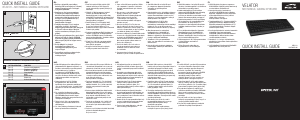
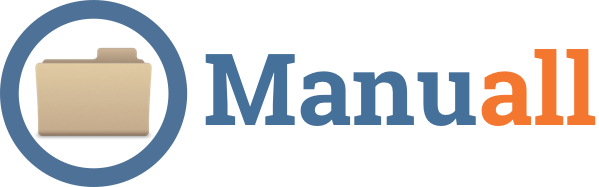
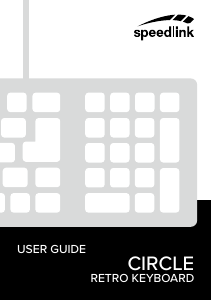
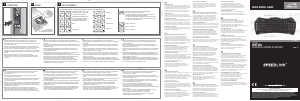

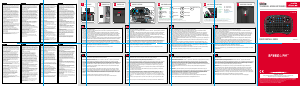
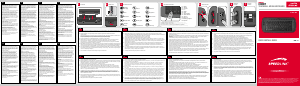
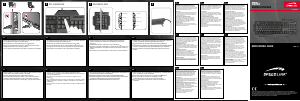
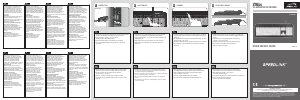
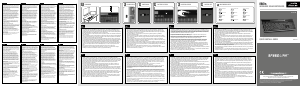
Keskustele tuotteesta
Täällä voit jakaa mielipiteesi Speedlink SL-670007-BK Näppäimistö:sta. Jos sinulla on kysyttävää, lue ensin huolellisesti käyttöohje. Käsikirjaa voi pyytää yhteydenottolomakkeellamme.